UCGUI学习之路(4)显示位图
2017-10-28 23:23
190 查看
显示位图的步骤跟显示外部字体的方法步骤差不多。
能用于UCGUI的位图通常定义为“C”的GUI_BITMAP结构体变量。在使用此位图的头文件中声明,就可以使用位图打印函数显示了。
这里就要用到位图转换器,把位图转换成“C”格式文件。至于其它格式图片可以通过软件把图片格式转换成位图,再导入位图转换器转换成“C”文件。这里要注意,位图转换器不能从一幅RGB模式的位图转换成“C”文件,必须先把其转换成调色板格式的位图,然后再进行转换成“C”文件。
位图转换器可以导入如下类型的.bmp文件:
带调色板的每像素(bpp)1,4或8位格式。
无调色板的24bpp(RGB/全彩色模式)。
RLE4和RLE8格式。

选择调色板,这里使用自动调色板

File ->Save As 保存为C文件格式。
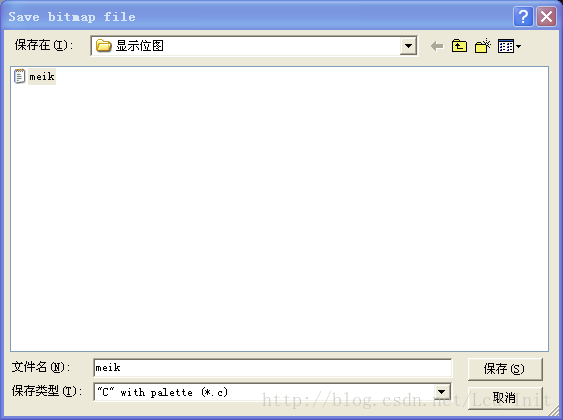
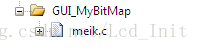
调用图片显示函数GUI_DrawBitmap,
也可以使用BUTTON_SetBitmap设置按钮的图片

上图是256颜色的,LCD屏幕是6万色的,所以有些失真。
后来又转化了一幅6万色的,效果如下:

能用于UCGUI的位图通常定义为“C”的GUI_BITMAP结构体变量。在使用此位图的头文件中声明,就可以使用位图打印函数显示了。
这里就要用到位图转换器,把位图转换成“C”格式文件。至于其它格式图片可以通过软件把图片格式转换成位图,再导入位图转换器转换成“C”文件。这里要注意,位图转换器不能从一幅RGB模式的位图转换成“C”文件,必须先把其转换成调色板格式的位图,然后再进行转换成“C”文件。
位图转换器可以导入如下类型的.bmp文件:
带调色板的每像素(bpp)1,4或8位格式。
无调色板的24bpp(RGB/全彩色模式)。
RLE4和RLE8格式。
具体步骤如下:
一、使用位图转换工具把位图转换成“C”语言格式。
运行uC-GUI-BitmapConvert.exe,打开图片file->open.
选择调色板,这里使用自动调色板

File ->Save As 保存为C文件格式。
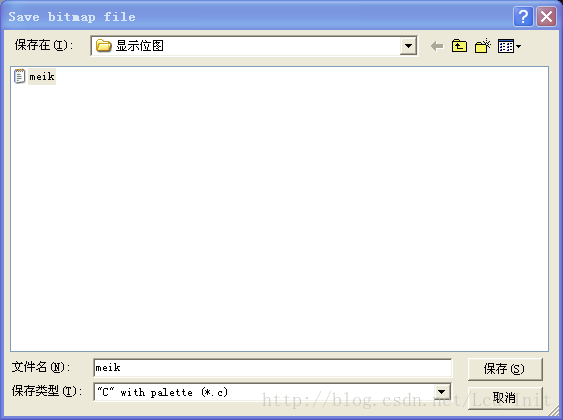
二、把此位图文件添加到工程中。
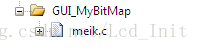
三、在使用此位图的头文件中声明,就可以使用位图打印函数显示了。
extern const GUI_BITMAP bmmeik;
调用图片显示函数GUI_DrawBitmap,
也可以使用BUTTON_SetBitmap设置按钮的图片
四、代码验证。
extern const GUI_BITMAP bmmeik;
int main()
{
delay_init(168);
uart_init(115200);
//以上代码为了单片机正常运行,不必一样。
//以下代码是验证显示位图的
GUI_Init(); //初始化GUI
GUI_SetBkColor(GUI_BLACK); //设置背景为黑色
GUI_Clear(); //清屏
GUI_DrawBitmap(&bmmeik,2,0);//显示图片
while(1);
}
上图是256颜色的,LCD屏幕是6万色的,所以有些失真。
后来又转化了一幅6万色的,效果如下:

相关文章推荐
- 【STM32 .Net MF开发板学习-07】全屏位图无闪烁显示
- Android学习之路---Toast显示文本及图片
- Android的学习之路(四)项目中清单文件的学习和android中常用的显示单位
- Android的学习之路(四)项目中清单文件的学习和android中经常使用的显示单位
- 【STM32 .Net MF开发板学习-04】TinyGUI位图显示
- OpenGL-学习之路-简单多边形显示 及 多边形类型判断 和 凹多边形的切割 (待更新)
- 菜鸟Android学习之路28——AlertDialog(4)显示带多个选列表项的对话框
- Qt 学习之路 :可视化显示数据库数据
- QT学习之路————QT程序在开发板上显示 中文字体
- 我的Spark学习之路(二)geotrellis初探:如何发起WEB服务显示地图
- opecv学习之路【五】--显示一张图片
- QT的学习之路 4显示控件
- STM32 串口烧写 FLASH 外部字库 UCGUI显示 自我学习总结
- QT 学习之路 图片显示
- (他山之石)MFC学习之路(一)VC MFC程序,在About对话框中获取并显示程序的版本号
- Qt学习之路【1】:QT显示中文问题
- opecv学习之路【五】--显示一张图片
- MFC学习之路(一)CPropertySheet建立多属性页对话框的时候无法显示对话框
- 精通Visual C++图像编程之位图的特技显示(学习笔记)
- 【STM32 .Net MF开发板学习-04】TinyGUI位图显示
